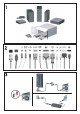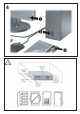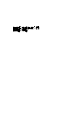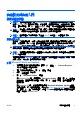Quick Setup and Getting Started Guide
快速設定與快速入門
安裝與自訂軟體
附註: 如果電腦隨附載入的 Windows Vista,系統會提示您在安裝作業系統前,
先向 HP Total Care 註冊您的電腦。您會看見一個簡短的影片,後面會有線上註冊
表格。請填寫表格,按一下「開始 (Begin)」按鈕,然後遵循畫面的指示進行動作。
注意: 在作業系統順利安裝完成之前,請勿將選購的硬體或其他廠商的裝置新增
到電腦上。這樣做可能會造成錯誤,而使作業系統無法正確安裝。
附註: 確定裝置後方和顯示器上方各留 10.2 公分的空隙,以讓空氣流通。
安裝作業系統
當您第一次啟動電腦時,作業系統就會自動安裝。整個程序會依據安裝的作業系統
而定,約需花費 5 到 10 分鐘。請仔細閱讀並依循螢幕上的指示進行以完成安裝。
注意: 一旦自動安裝程序開始後,請勿關閉電腦,直至程序完成為止。在安裝程
序進行期間,關閉電腦可能會使運行電腦的軟體受損或未能正確安裝。
附註: 如果電腦硬碟中隨附一種語言以上的作業系統版本,安裝程序可能需要花
上 60 分鐘的時間。
如果電腦未隨附 Microsoft 作業系統,此說明文件的某些部分可能就不適用。安裝
作業系統後,可從線上說明取得其他的資訊。
下載 Microsoft Windows Updates
1. 如果要設定您的網際網路連線,請按一下「開始」>「Internet Explorer」,
然後依照畫面上的指示進行。
2.
建立好網際網路連線後,按一下「開始」按鈕。
3.
選取「所有程式」功能表。
4. 按一下「Windows Update」連結。
在 Windows Vista 中,隨即顯示「Windows Update」畫面。按一下「檢視可
用的更新」並確定選取所有重大更新。按一下「安裝」按鈕,並遵循畫面上的
指示動作。
在 Windows XP 中,您會被直接引導到 Microsoft Windows Update 網站。
如果您看見一或多個快顯視窗,要求您從
http://www.microsoft.com 安裝程
式,請按一下「是」以安裝程式。遵循 Microsoft 網站的指示,掃描更新並安
裝重大更新及 Service Pack。
ZHTW
安裝與自訂軟體
1